|
||||||||||||||||
| <Добавить в Избранное> <Сделать стартовой> <Реклама на сайте> <Контакты> | ||||||||||||||||
|
||||||||||||||||
| ||||||||||||||||
|
| ||||||||||||||||
Базы данных -> FoxPro -> FoxPro Краткое руководство по СУБД для Windows | ||||||||||||||||
|
Глава 4. Формирование отчетовВо второй главе говорилось об отображении информации в окне просмотра с помощью запроса. Другим способом представления информации является отчет. Для создания отчета необходим запрос. Мы воспользуемся запросом созданным в главе второй.
В меню "Файл" выберите команду "Открыть". В появившемся диалог "Открыть" выберите каталог TUTORIAL. В списке "Тип" выберите "Запрос" Выберите нужный файл (GSCHAP5.QPR) и нажмите кнопку "Открыть". В качестве первого отчета составим список телефонных номеров всех клиентов из Калифорнии. Сформируйте отчет с телефонным списком, как показано на рис.4.1. 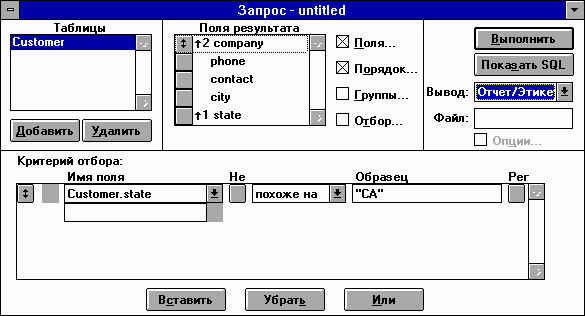 Рис. 4.1 Создание отчета с телефонным списком Отчет начинает прокручиваться на экране. Рис. 4.2 Вид отчета на экране Вышеприведенный отчет содержит корректную информацию, но его наглядность можно повысить. Как сформировать бланк отчета Установите флажок "Опции". В диалоге "Параметры ввода запроса" выберите опцию "Отчет", установите флажок "Стандартный отчет", и в диалоге "Стандартный отчет запроса" в поле "Сохранить как" наберите имя gschap6.frx. 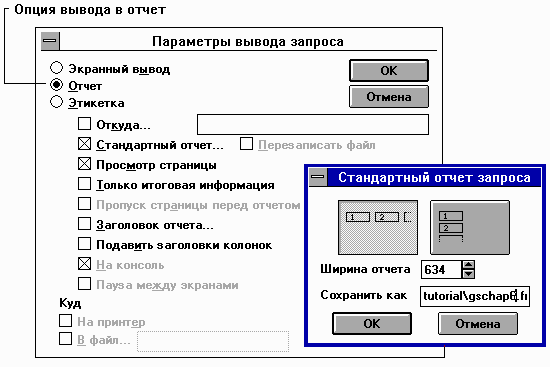 Рис. 4.3 Формирование бланка отчета Полное изображение целой страницы отчета можно увидеть в окне "Просмотр страницы", как показано на рис.4.4. 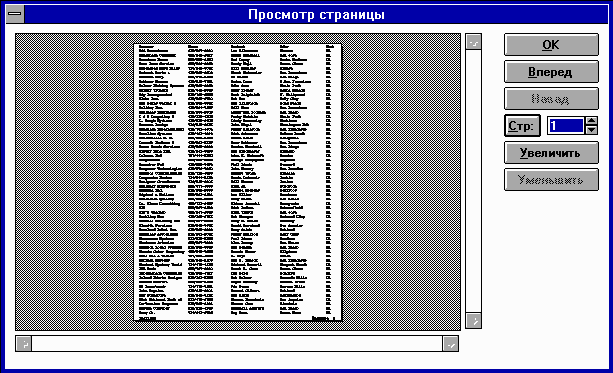 Рис. 4.4 Изображение страницы отчета В окне "Просмотр страницы" Вы можете увеличить изображение (кнопка Увеличить), можно уменьшить (кнопка Уменьшить), просмотреть следующую или предыдущую страницу (кнопки Вперед/Назад). Для выхода нажмите кнопку "OK". Теперь рассмотрим созданный бланк отчета и внесем в него некоторые усовершенствования в окне разметки отчета.
В меню "Файл" выберите команду "Открыть". В списке "Тип" выберите значение "Отчет", и откройте файл: GSCHAP6.FRX. В окне разметки отчета появится бланк отчета GSCHAP6, изображенный на рис.4.5.
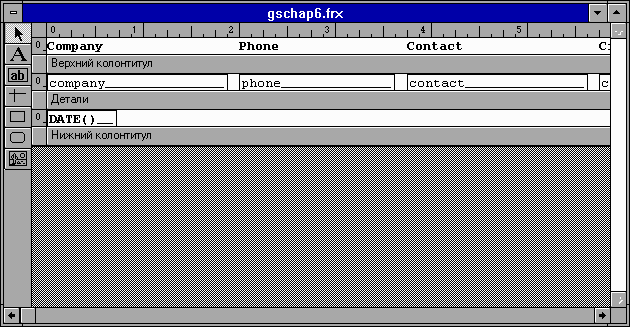 Рис. 4.5 Бланк отчета
С помощью набора значков в левой части окна разметки можно внести необходимые изменения в отчет. Например, на рис.4.6 показан бланк отчета с внесенными изменениями . 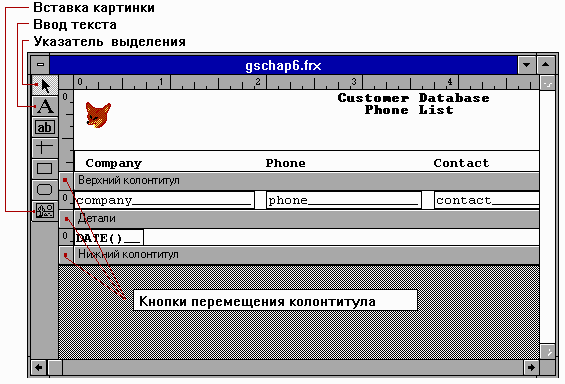 Рис. 4.6 Внесение изменений в отчет Сверните окно отчета. Нажмите кнопку "Выполнить". Обратите внимание, что отчет содержит внесенные изменения. 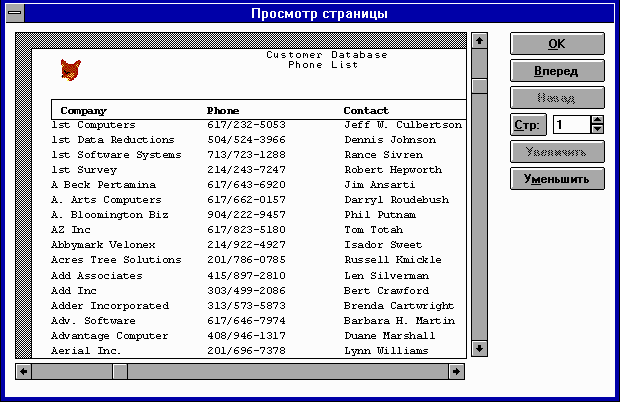 Рис. 4.7 Окончательный вид отчета И этот отчет Вы можете распечатать на принтере.
|
| ||||||||||||||||
| ||||||||||||||||
| Copyright © CompDoc.Ru | ||||||||||||||||
| При цитировании и перепечатке ссылка на www.compdoc.ru обязательна. Карта сайта. |
